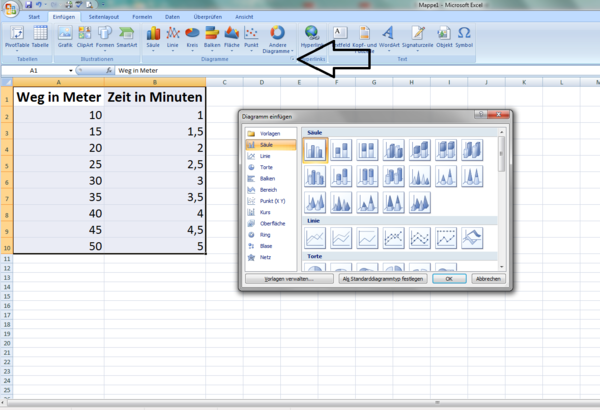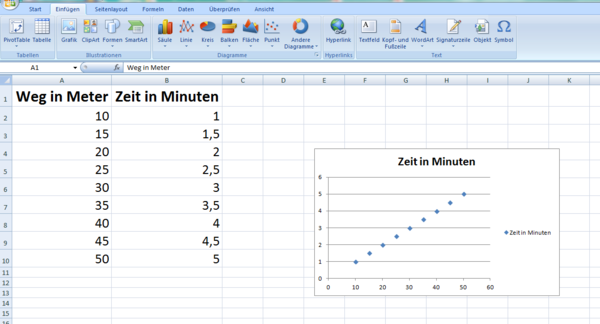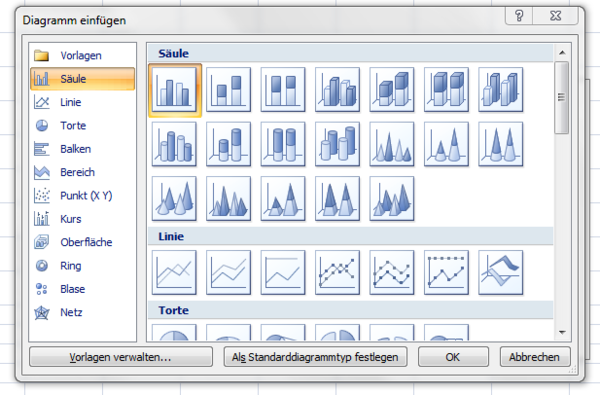Dieses Wiki, das alte(!) Projektwiki (projektwiki.zum.de)
wird demnächst gelöscht.
Bitte sichere Deine Inhalte zeitnah,
wenn Du sie weiter verwenden möchtest.
Gerne kannst Du natürlich weiterarbeiten
im neuen Projektwiki (projekte.zum.de).Diagramme-Grundlagen
Diagramme erstellen
Um ein Diagramm zu erstellen benötigt man zuerst einmal Werte die man graphisch darstellen möchte. Das Beispiel zeigt eine Tabelle mit einer Weg Zeit Angabe, man kann dies mit den verschiedensten Daten machen.
Markieren Sie ihre Daten die sie mit Hilfe eines Diagramm darstellen möchten, mit Spalten Überschrift! Diese werden in dem Diagramm dann mit Dargestellt. Man wechselt in den Registerkarten oben auf Einfügen, dort sieht man dann ein berreich mit Diagramm, wenn man unten recht in diesem feld auf den kleinen pfeilt drückt öffnet sich ein Fenster wo man sich eins von viele verschiedene Diagramm Typen aussuchen kann, wie zum Beispiel Säulen-, Punkt-, Torten-, Blasen-, Ring-, oder Balkendiagramm.
Wenn man nun auf sein gewünschtes Diagramm Klickt wird dieses Automatisch mit den vorherigen Makierten Daten erstellt und erscheint auf dem Bildschirm. In diesem Fall ein Punktdiagramm.
Diagramm-Typen
Säulendiagramme
Balkendiagramm (nebeneinander)
- eine Reihe vertikaler Balken
- beste Darstellung für mehrere Datengruppen über einen bestimmten Zeitraum
Stapelbalkendiagramm
- zeigt Daten als eine Reihe vertikaler Balken
- beste Darstellung für drei Datenreihen, wird dann zsm. in einem anderen Balken gestapelt
Liniendiagramm
- eine Reihe von Punkten
- durch eine Linie miteinander verbunden
- beste Darstellung für Daten mit einer großen Anzahl von Gruppen
Flächendiagramm
- farbige oder gemusterte Flächen
- beste Darstellung für Daten mit einer begrenzten Anzahl von Gruppen
Kreisdiagramm
- zeigt Daten als farbige oder gemusterte Segmente in einem Kreis an
- beste Darstellung für eine einzige Datengruppe
Ringdiagramm
- ähnlich wie ein Kreisdiagramm
- Daten werden als Segmente in einem Ring dargestellt z.B. Diagramm für Umsatz nach Regionen
- Regionen als farbige Segmente auf dem Ring
3D-Stufendiagramm
- zeigt Daten in einer Reihe von dreidimensionalen Objekten an
- Objekte sind nebeneinander angeordnet
- stellt gut Extremwerte dar
3D-Oberflächendiagramm
- topographische Ansicht mehrerer Datensätze
- visuelles, dynamisches und relationales Format
XY-Punktediagramm
- Darstellung gepunkteter Linien
- stellt Daten in einem Informationspool dar
- große Menge von Daten können berücksichtig werden
- Spekulationsmöglichkeiten
Netzdiagramm
- positioniert Gruppendaten am Perimeter des Netzes
- positioniert nummerische Werte mit erhöhendem Wert von der Mitte des Netzes an den Perimeter
- Anwender kann einfach auf einen Blick sehen, in welcher Beziehung die Gruppendaten mit der Gesamtheit stehen
Blasendiagramm
- zeigt Daten in Form von Blasen an, bei denen die Größe der Blase der Menge der Daten entspricht
Kursdiagramm
- stellt hohe und niedrige Werte dar
- eignet sich für Überwachung von Finanz- oder Verkaufsaktivitäten
Nummerisches Achsendiagramm
- entspricht einem Balken-, Linien- oder Flächendiagramm
- bietet die Möglichkeit, die Werte der X-Achse als Skala darzustellen
- so kann z.B. eine Zeitachse erstellt werden
Messuhrdiagramm
- Werte werden grafisch als Punkte auf einer Skala dargestellt
- Verwendung meist für eine Darstellung einer Datengruppe
Gantt-Diagramm
- horizontales Balkendiagramm
- häufige Darstellungen eines Zeitplans
- repräsentiert Ergebnisabfolgen und Zeitspannen für einzelne Elemente
- es sollte ausschließlich Datumsfelder verwendet werden
Trichterdiagramm
- häufig zur Darstellung der Stufen eines Verkaufsprozessen
- kann hilfreich sein, Problembereiche in Umsatzprozessen zu identifiezieren
- vergleichbar mit einem Stapelbalkendiagramm
Histogramm
- eine Art Balkendiagramm
- zeigt an, wie unterschiedliche Maße von einem Mittelwert abweichen können
- kann helfen, eine Ursache für Probleme in einem Prozess zu erkennen
- die häufigkeit wir durch die Fläsche eines Balkens dargestellt, nicht durch seine Höhe